Inscrire une machine virtuelle SQL Server Linux à l’extension SQL IaaS Agent
S’applique à : SQL Server sur machine virtuelle Azure
Inscrivez votre machine virtuelle SQL Server à l’extension SQL IaaS Agent pour bénéficier d’une multitude de fonctionnalités pour votre machine virtuelle Azure SQL Server sur Linux.
Vue d’ensemble
S’inscrire auprès de l’extension SQL Server IaaS Agent crée la ressource de machine virtuelle SQL dans votre abonnement ; il s’agit d’une ressource distincte de la ressource de machine virtuelle. Le fait de désinscrire votre machine virtuelle SQL Server de l’extension supprime la ressource de machine virtuelle SQL, mais pas la machine virtuelle elle-même.
Pour utiliser l’extension SQL IaaS Agent, vous devez d’abord inscrire votre abonnement auprès du fournisseur Microsoft.SqlVirtualMachine, ce qui donne à l’extension d’agent SQL IaaS Agent la capacité de créer des ressources dans cet abonnement spécifique.
Important
L’extension SQL IaaS Agent collecte des données dans le seul but de fournir d’autres avantages aux clients lors de l’utilisation de SQL Server dans Machines virtuelles Azure. Microsoft n’utilisera pas ces données pour les audits de gestion des licences sans le consentement préalable du client. Pour plus d’informations, consultez l’Avenant à la déclaration de confidentialité de SQL Server.
Prérequis
Pour inscrire votre machine virtuelle SQL Server auprès de l’extension, voici ce dont vous avez besoin :
- Un abonnement Azure.
- Une machine virtuelle Ubuntu Linux de modèle de ressource Azure avec SQL Server 2017 (ou ultérieur), déployée sur le cloud public ou le cloud Azure Government.
- La version la plus récente d’Azure CLI ou d’Azure PowerShell (5.0 minimum).
Inscrire un abonnement auprès d’un fournisseur de ressources
Pour inscrire votre machine virtuelle SQL Server auprès de l’extension SQL IaaS Agent, vous devez d’abord inscrire votre abonnement auprès du fournisseur de ressources (RP) Microsoft.SqlVirtualMachine. Ainsi, l’extension SQL IaaS Agent peut créer des ressources dans votre abonnement. Pour ce faire, vous pouvez utiliser le portail Azure, l’interface Azure CLI ou Azure PowerShell.
Portail Azure
Inscrivez votre abonnement auprès du fournisseur de ressources en utilisant le portail Azure :
- Ouvrez le portail Azure et accédez à Tous les services.
- Accédez à Abonnements et sélectionnez l’abonnement qui vous intéresse.
- Sur la page Abonnements, sélectionnez Fournisseurs de ressources sous Paramètres.
- Entrez sql dans le filtre pour afficher les fournisseurs de ressources liées à SQL.
- Sélectionnez Inscrire, Réinscrire ou Désinscrire pour le fournisseur Microsoft.SqlVirtualMachine, en fonction de l’action souhaitée.
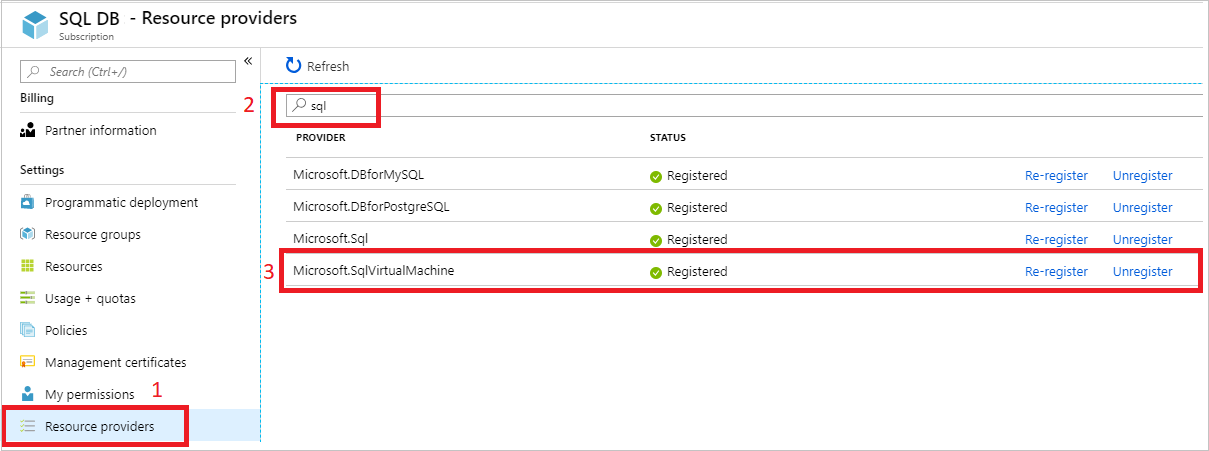
Ligne de commande
Inscrivez votre abonnement Azure auprès du fournisseur Microsoft.SqlVirtualMachine en utilisant Azure CLI ou Azure PowerShell.
Inscrivez votre abonnement auprès du fournisseur de ressources en utilisant Azure CLI :
# Register the SQL IaaS Agent extension to your subscription
az provider register --namespace Microsoft.SqlVirtualMachine
Inscrire la machine virtuelle
L’extension SQL IaaS Agent sur Linux est disponible uniquement en mode léger, lequel prend seulement en charge le changement de type de licence et d’édition de SQL Server. Utilisez Azure CLI ou Azure PowerShell pour inscrire votre machine virtuelle SQL Server avec l’extension en mode léger pour des fonctionnalités limitées.
Indiquez une licence SQL Server de type paiement à l’utilisation (PAYG) pour payer en fonction de l’utilisation, Azure Hybrid Benefit (AHUB) pour utiliser votre propre licence ou récupération d’urgence (DR) pour activer la licence de réplica de récupération d’urgence gratuite.
Inscrire une machine virtuelle SQL Server en mode allégé avec l’interface de ligne de commande Azure :
# Register Enterprise or Standard self-installed VM in Lightweight mode
az sql vm create --name <vm_name> --resource-group <resource_group_name> --location <vm_location> --license-type <license_type>
Vérifier l’état de l’inscription
Vous pouvez vérifier si votre machine virtuelle SQL Server a déjà été inscrite auprès de l’extension SQL IaaS Agent via le portail Azure, l’interface de ligne de commande Azure ou Azure PowerShell.
Portail Azure
Vérifiez l’état de l’inscription avec le portail Azure :
- Connectez-vous au portail Azure.
- Accédez à votre ressource machines virtuelles SQL.
- Sélectionnez votre machine virtuelle SQL Server dans la liste. Si votre machine virtuelle SQL Server n’est pas listée ici, il est probable qu’elle n’a pas été inscrite auprès de l’extension SQL IaaS Agent.
Ligne de commande
Vérifiez l’état d’inscription actuel d’une machine virtuelle SQL Server à l’aide d’Azure CLI ou d’Azure PowerShell. ProvisioningState affiche Succeeded si l’inscription a réussi.
Vérifiez l’état de l’inscription en utilisant Azure CLI :
az sql vm show -n <vm_name> -g <resource_group>
Une erreur indique que la machine virtuelle SQL Server n’a pas été inscrite auprès de l’extension.
Inscription automatique
L’inscription automatique est prise en charge pour les machines virtuelles Ubuntu Linux.
Étapes suivantes
Pour plus d’informations, consultez les articles suivants :
Commentaires
Bientôt disponible : pendant toute l’année 2024, nous allons éliminer progressivement Problèmes GitHub comme mécanisme de commentaires pour le contenu et le remplacer par un nouveau système de commentaires. Pour plus d’informations, voir : https://aka.ms/ContentUserFeedback.
Soumettre et afficher des commentaires pour